
Заглавная страница Избранные статьи Случайная статья Познавательные статьи Новые добавления Обратная связь FAQ Написать работу КАТЕГОРИИ: ТОП 10 на сайте Приготовление дезинфицирующих растворов различной концентрацииТехника нижней прямой подачи мяча. Франко-прусская война (причины и последствия) Организация работы процедурного кабинета Смысловое и механическое запоминание, их место и роль в усвоении знаний Коммуникативные барьеры и пути их преодоления Обработка изделий медицинского назначения многократного применения Образцы текста публицистического стиля Четыре типа изменения баланса Задачи с ответами для Всероссийской олимпиады по праву 
Мы поможем в написании ваших работ! ЗНАЕТЕ ЛИ ВЫ?
Влияние общества на человека
Приготовление дезинфицирующих растворов различной концентрации Практические работы по географии для 6 класса Организация работы процедурного кабинета Изменения в неживой природе осенью Уборка процедурного кабинета Сольфеджио. Все правила по сольфеджио Балочные системы. Определение реакций опор и моментов защемления |
Описание назначения дополнительных кнопок на панелях инструментовСодержание книги
Поиск на нашем сайте
Далее приводится описание назначения основных кнопок панелей инструментов (а также соответствующих пунктов меню) для управления в окне ввода/редактирования схемы.
3.3.4.1. Панель Файл
В русифицированной версии MC-8 данная операция вызывает необратимую ошибку с выходом из программы.
Рис. 3.22. Включение дополнительной кнопки панели инструментов – Файл 3.3.4.2. Панель Редактировать
Рис. 3.23. Дополнительные кнопки панели инструментов - Редактировать
3.3.4.3. Панель Окна
(кнопки действуют как в окне схемы, так и на графиках анализа)
Рис. 3.24. Дополнительные кнопки панели инструментов – Окна См. также меню Окна – Приблизить (Отдалить). 3.3.4.4. Панель Опции
Рис. 3.25. Дополнительная кнопка панели инструментов также меню Опции – Показать все пути 3.3.4.5. Панель Box (Блоки)
Рис. 3.26. Кнопка панели инструментов – Блок (Box), см. также аналогичные пункты меню: Редактирование – Блок – соответствующие пункты открывающегося для блока меню. 3.3.4.6. Панель Узел (?) (Mode)
3.3.4.6. Панель Вид (View)
Кнопки управления отображением элементов схемы:
Вывод номеров узлов не только позволяет составить спецификации на анализ (указать выводимые значения по Y, например: V(4) I(3,1)), но и проверить правильность соединений в схеме, в частности отсутствие свободных – «плавающих» - floating - узлов перед запуском того или иного анализа.
Следующая группа кнопок управляет выводом информации о состоянии компонентов после анализа (например, после выполнения Расчета по постоянному току - Dynamic DC, см. также 3.1.4):
(Options – View – Node Voltages / States) – вывод значений узловых потенциалов (или состоянии цифровых узлов при анализе цифровых схем).
Прочие кнопки управления видом (также меню - Опции – Отображение…
Заполнение полей штампа – окно Properties –-закладка Основная надпись (Title Block)
Bold Grids 5, 6, 10 – укрупнение каждой 5. 6. 10 точки сетки.
Рис. 3.29. Раскрытое меню управления выводом сетки
|
||||||
|
Последнее изменение этой страницы: 2016-06-06; просмотров: 209; Нарушение авторского права страницы; Мы поможем в написании вашей работы! infopedia.su Все материалы представленные на сайте исключительно с целью ознакомления читателями и не преследуют коммерческих целей или нарушение авторских прав. Обратная связь - 18.190.153.171 (0.01 с.) |


 - преобразование текущего файла схемы в его текстовое описание в формате SPICE (также меню Файл - Преобразование – Схему в SPICE текстовый формат)
- преобразование текущего файла схемы в его текстовое описание в формате SPICE (также меню Файл - Преобразование – Схему в SPICE текстовый формат)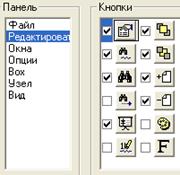
 - вызов окна Properties (рис. 3.19), в частности для вкл/выкл дополнительных кнопок управления (если кнопки на панели нет, то вызов по F10 или двойной щелчок на листе).
- вызов окна Properties (рис. 3.19), в частности для вкл/выкл дополнительных кнопок управления (если кнопки на панели нет, то вызов по F10 или двойной щелчок на листе). - поиск компонента в библиотеках (по имени и др.).
- поиск компонента в библиотеках (по имени и др.). - поиск компонента на схеме (Ctrl-F).
- поиск компонента на схеме (Ctrl-F). - повторить поиск (поиск следующего компонента того же типа – F3).
- повторить поиск (поиск следующего компонента того же типа – F3). - обновить (или включить) описание моделей компонентов в окне Модель.
- обновить (или включить) описание моделей компонентов в окне Модель. - управление выводом атрибутов на схему. Вывод атрибутов: значение, имя модели и др. отдельного компонента управляется в окне ввода (см. рис. 3.3), здесь же осуществляется управление выводом атрибутов для всех или для выделенных компонентов схемы.
- управление выводом атрибутов на схему. Вывод атрибутов: значение, имя модели и др. отдельного компонента управляется в окне ввода (см. рис. 3.3), здесь же осуществляется управление выводом атрибутов для всех или для выделенных компонентов схемы. ,
,  - поставить выделенный графический объект вперед (назад) (см. 3.2.5).
- поставить выделенный графический объект вперед (назад) (см. 3.2.5). ,
,  - добавить (+), удалить (-) лист для размещения схемы. Для печати большая схема может быть разбита на отдельные листы формата А4 и для открытия новых листов (или их удаления и предназначены данные кнопки. Для обеспечения электрических связей между листами следует использовать соединители Tie.
- добавить (+), удалить (-) лист для размещения схемы. Для печати большая схема может быть разбита на отдельные листы формата А4 и для открытия новых листов (или их удаления и предназначены данные кнопки. Для обеспечения электрических связей между листами следует использовать соединители Tie. - задание цветов графических объектов (компонентов).
- задание цветов графических объектов (компонентов). - задание шрифта надписей на схеме (в том числе и атрибутов компонентов).
- задание шрифта надписей на схеме (в том числе и атрибутов компонентов).
 ,
,  - увеличить/уменьшить размер изображения окна в 2 раза.
- увеличить/уменьшить размер изображения окна в 2 раза. - перейти к точке схемы, отмеченной флагом. Флаг ставится по кнопке
- перейти к точке схемы, отмеченной флагом. Флаг ставится по кнопке  (см. 3.3.4.6) и ему присваивается имя. Флаги используются в сложных схемах для удобства перемещения по схеме.
(см. 3.3.4.6) и ему присваивается имя. Флаги используются в сложных схемах для удобства перемещения по схеме.
 - показать пути прохождения сигналов в цифровых схемах.
- показать пути прохождения сигналов в цифровых схемах.
 - копировать блок
- копировать блок - копировать блок зеркально
- копировать блок зеркально - повернуть блок на 900
- повернуть блок на 900 - повернуть блок вокруг оси Y
- повернуть блок вокруг оси Y - повернуть блок вокруг оси X
- повернуть блок вокруг оси X
 также Опции - Режим – Выбор (Options – Mode – Select) – установка режима выбора объектов для их редактирования (также клавиша Esc).
также Опции - Режим – Выбор (Options – Mode – Select) – установка режима выбора объектов для их редактирования (также клавиша Esc). также Опции - Режим – Компоненты (Options – Mode – Component) – повторный ввод в схему последнего использованного компонента.
также Опции - Режим – Компоненты (Options – Mode – Component) – повторный ввод в схему последнего использованного компонента. также Опции - Режим – Текст (Options – Mode – Text) – ввод текстовых строк (надписей на схеме).
также Опции - Режим – Текст (Options – Mode – Text) – ввод текстовых строк (надписей на схеме). также Опции - Режим – Проводники (Options – Mode – Wire) – ввод проводников (под прямым углом).
также Опции - Режим – Проводники (Options – Mode – Wire) – ввод проводников (под прямым углом). также Опции - Режим – Диагональный проводник (Options – Mode – WireD) - ввод диагональных проводников
также Опции - Режим – Диагональный проводник (Options – Mode – WireD) - ввод диагональных проводников









 (Options – Mode – далее выбор из списка) – ввод геометрических фигур, см. 3.1.10.
(Options – Mode – далее выбор из списка) – ввод геометрических фигур, см. 3.1.10.
 - Опции - Режим – Флаг (Options – Mode – Flag) – установка на схеме флага (для быстрого перемещения по сложной схеме, используя затем кнопку установки экрана на фрагмент схемы по флагам
- Опции - Режим – Флаг (Options – Mode – Flag) – установка на схеме флага (для быстрого перемещения по сложной схеме, используя затем кнопку установки экрана на фрагмент схемы по флагам  - раскрытие списка имен флагов).
- раскрытие списка имен флагов). - Опции - Режим – Информация - включить режим вывода информации о компоненте. При включенном режиме щелчок по компоненту вызывает вывод окна, аналогичного окну при вводе, или список параметров модели. Отмена режима – перейти в режим Select
- Опции - Режим – Информация - включить режим вывода информации о компоненте. При включенном режиме щелчок по компоненту вызывает вывод окна, аналогичного окну при вводе, или список параметров модели. Отмена режима – перейти в режим Select  - Опции - Режим – Помощь – включает режим вывода информации (из справочника Help) об описании компонента. Отмена режима – перейти в Select
- Опции - Режим – Помощь – включает режим вывода информации (из справочника Help) об описании компонента. Отмена режима – перейти в Select  - Опции – Режим – Задержка в конце цепи – (только для цифровых схем) показать время задержки от входа компонента, показанного щелчком мыши до выхода.
- Опции – Режим – Задержка в конце цепи – (только для цифровых схем) показать время задержки от входа компонента, показанного щелчком мыши до выхода. - Опции – Режим – Задержка на участках цепи – (только для цифровых схем) показать время задержки через компонент, указанный щелчком.
- Опции – Режим – Задержка на участках цепи – (только для цифровых схем) показать время задержки через компонент, указанный щелчком.
 меню - Опции – Отображение – Текстовые надписи (Options – View – Grid Text) – управление выводом на экран (Вкл/Выкл) всех текстовых строк, введенных в режиме Текст, по кнопке
меню - Опции – Отображение – Текстовые надписи (Options – View – Grid Text) – управление выводом на экран (Вкл/Выкл) всех текстовых строк, введенных в режиме Текст, по кнопке  меню - Опции – Отображение – Позиционное обозначение компонентов (Options – View – Attribute Text) – вкл/выкл вывода на экран текста атрибутов компонентов.
меню - Опции – Отображение – Позиционное обозначение компонентов (Options – View – Attribute Text) – вкл/выкл вывода на экран текста атрибутов компонентов. меню - Опции – Отображение – Номера узлов (Options – View – Node Numbers) – вкл/выкл вывода на схему номеров узлов.
меню - Опции – Отображение – Номера узлов (Options – View – Node Numbers) – вкл/выкл вывода на схему номеров узлов. Опции – Отображение – Точки выводов (Options – View – Pin Connectors) – показать контакты компонентов (точки соединения).
Опции – Отображение – Точки выводов (Options – View – Pin Connectors) – показать контакты компонентов (точки соединения). меню – Опции – Отображение – Потенциалы узлов / Логические состояния
меню – Опции – Отображение – Потенциалы узлов / Логические состояния меню - Опции – Отображение – Токи (Options – View –Current) – вывод токов через компоненты.
меню - Опции – Отображение – Токи (Options – View –Current) – вывод токов через компоненты. меню - Опции – Отображение – Мощность в цепях (Options – View – Power) – вывод мощности, выделяемой на компоненте.
меню - Опции – Отображение – Мощность в цепях (Options – View – Power) – вывод мощности, выделяемой на компоненте. меню - Опции – Отображение – Состояния p-n переходов (Options – View – Condition) – вывод состояний полупроводниковых приборов (диодов, транзисторов).
меню - Опции – Отображение – Состояния p-n переходов (Options – View – Condition) – вывод состояний полупроводниковых приборов (диодов, транзисторов). (Options – View – Border) – обрамление листа схемы рамкой.
(Options – View – Border) – обрамление листа схемы рамкой. (Options – View – Border) – обрамление листа схемы рамкой + штамп (не по ЕСКД).
(Options – View – Border) – обрамление листа схемы рамкой + штамп (не по ЕСКД). (Options – View – Cross hair Cursor) – вывод курсора в виде перекрестия линий.
(Options – View – Cross hair Cursor) – вывод курсора в виде перекрестия линий. (Options – View – Grid) – управление выводом сетки.
(Options – View – Grid) – управление выводом сетки.



